4Easysoft SWF to FLV Converter设置输出路径的方法
- 时间:2021-03-09 09:06
- 来源:下载吧
- 编辑:weijiayan
4Easysoft SWF to FLV Converter这款软件是一款功能非常实用的视频文件格式转换工具,通过这款软件我们可以在操作电脑的时候对电脑中的一些视频文件进行转换,还有很多时候我们会需要用到视频的编辑功能,在该软件中都是可以使用的,有时候用户在转换视频之后不知道视频输出保存在哪个位置,这样的话就需要用户自己更改设置这个输出路径了,接下来小编就跟大家分享一下4Easysoft SWF to FLV Converter设置输出路径的具体操作方法吧,感兴趣的朋友不妨来看看。
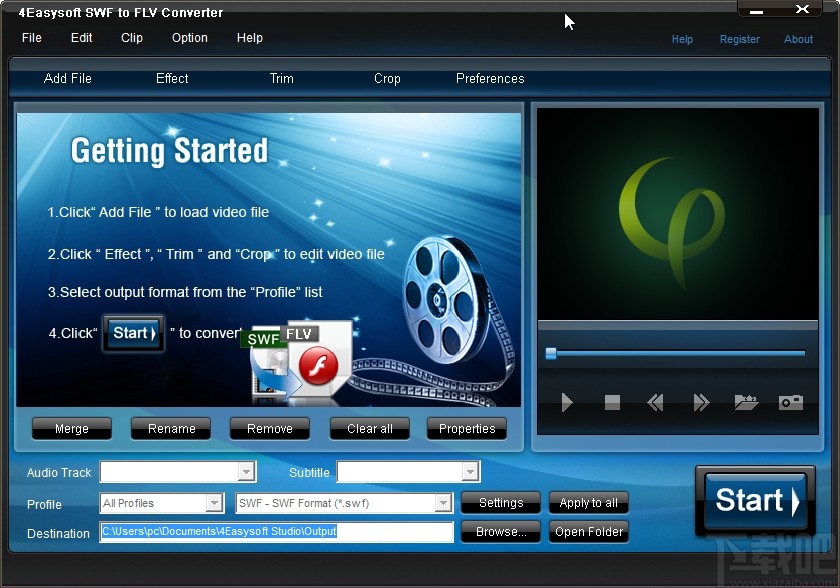
方法步骤
1.首先第一步我们打开软件之后,在界面上方找到Option这个设置选项,点击之后打开选项设置。
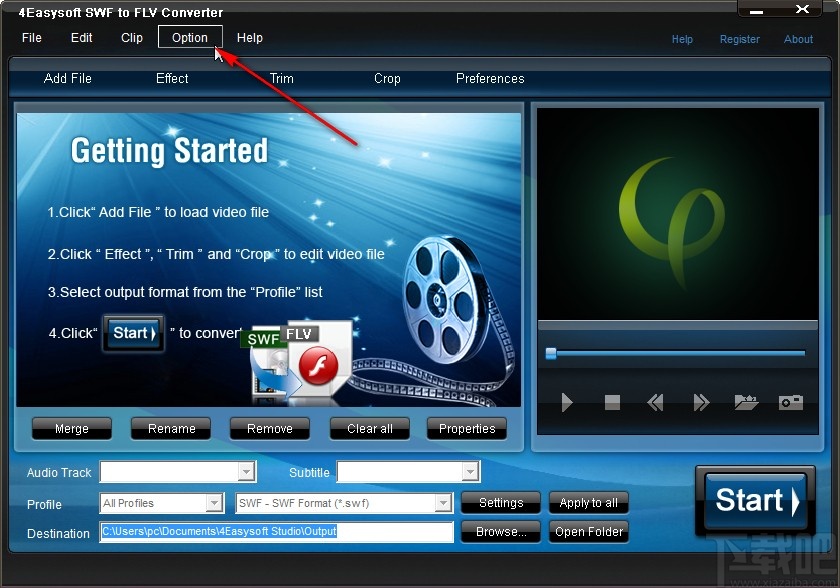
2.打开这个选项设置界面之后,我们点击出现的Preferences这个选项,点击之后打开软件的选项设置界面。
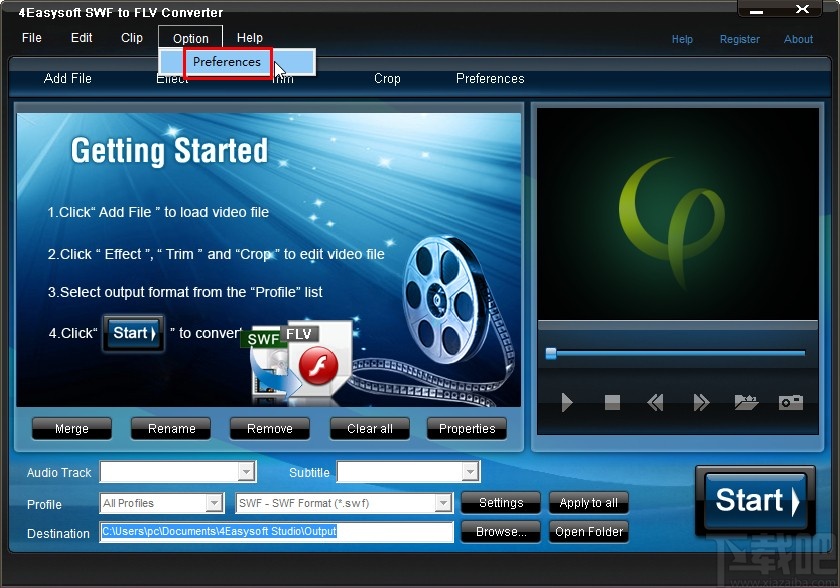
3.下一步打开选项设置界面之后,我们在界面中找到Browse这个浏览按钮,点击这个浏览按钮之后可以打开选择输出路径的界面。
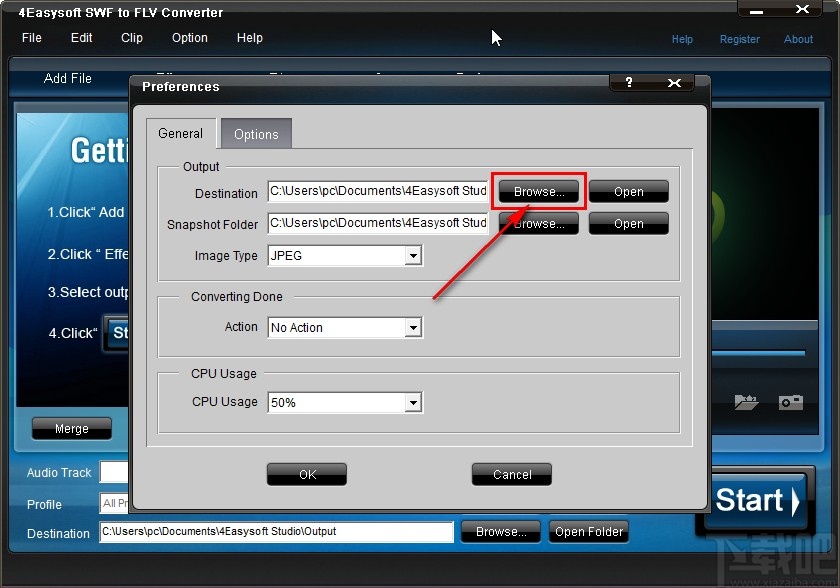
4.打开这个选择输出路径的界面之后,我们在界面中选择好输出路径,选择之后点击下方的确定按钮即可。
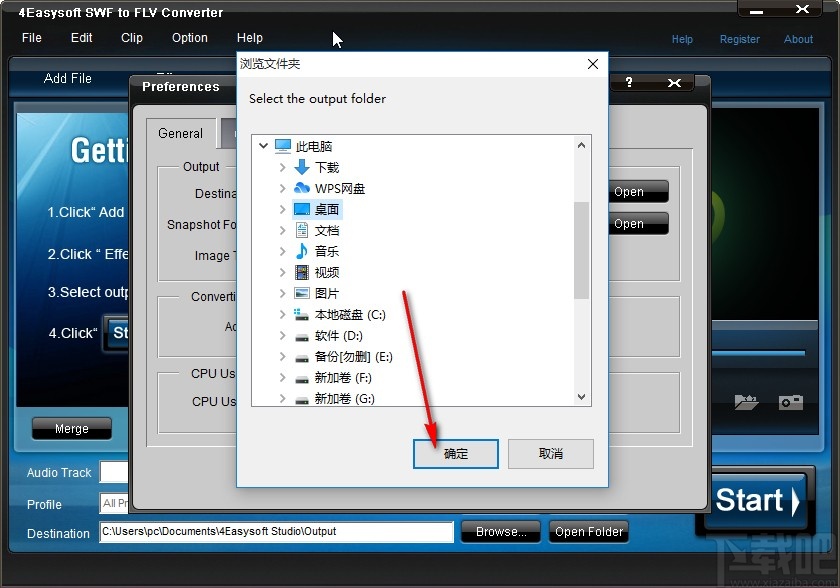
5.下一步点击确定按钮选择好这个输出路径之后,我们点击界面中的OK按钮,点击这个OK按钮就可以成功保存选择的路径了。
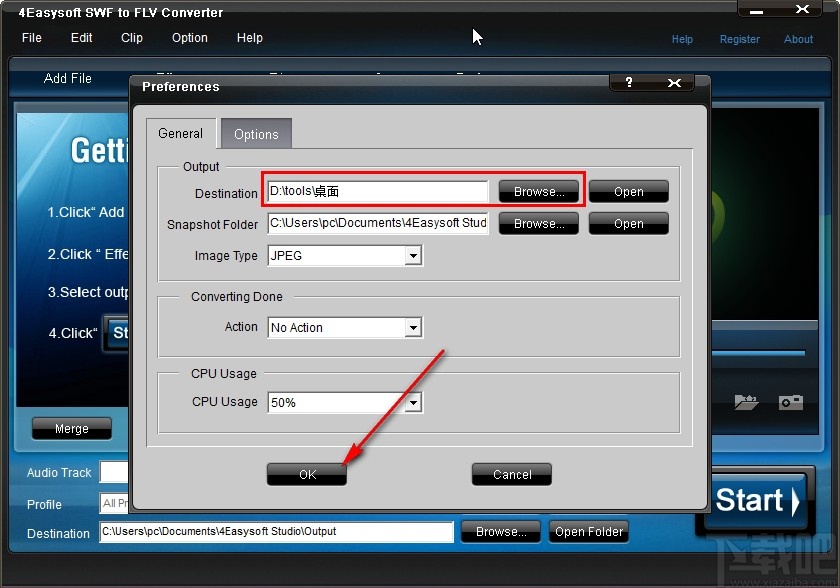
6.选择这个保存的路径之后,最后一步回到软件的主界面,可以看到主界面中的输出路径默认变成我们选择的那个路径了。
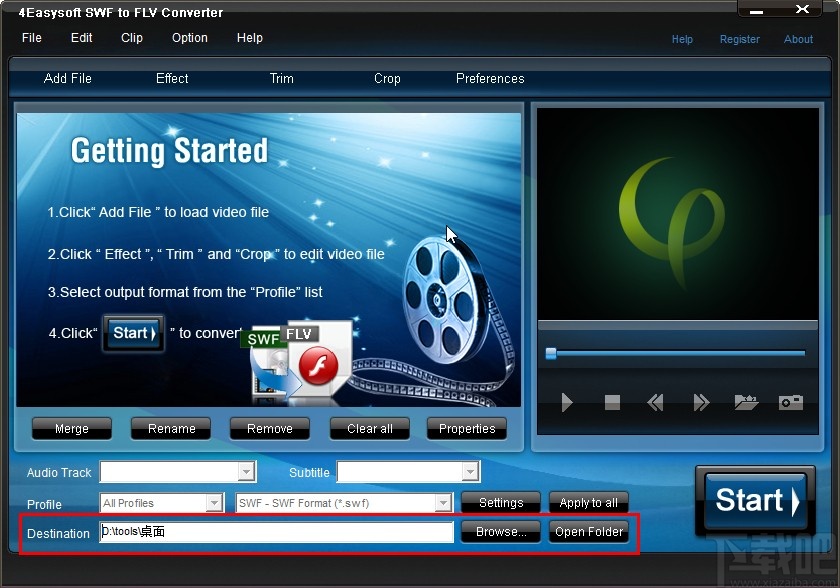
以上就是小编今天跟大家分享的使用4Easysoft SWF to FLV Converter这款软件的时候设置输出路径的具体操作方法了,有需要的朋友赶紧试一试这个方法吧,希望这篇教程能帮到大家。
- 4Easysoft SWF to FLV Converter转换视频格式的方法
- 4Easysoft SWF to FLV Converter裁剪视频的方法
- 4Easysoft SwF to FLV Converter剪切视频的操作方法
- Fast Video Converter设置输出路径的方法
- Okdo Pdf to Jpeg Converter将PDF转为图片的方法
- 超级全能音频转换器转换音频格式的方法
- 即刻PDF转换器提取PDF图片的方法
- 即刻PDF转换器压缩PDF的方法
- ChiefPDF Image to PDF Converter Free将图片转为PDF的方法
- 即刻PDF转换器提取PDF页面的方法
- AVCWare Video Converter Free转换视频格式的方法
- 金舟PDF转换器给PDF添加文字水印的方法步骤
最近更新
-
 淘宝怎么用微信支付
淘宝怎么用微信支付
淘宝微信支付怎么开通?9月5日淘宝公示与微信
- 2 手机上怎么查法定退休时间 09-13
- 3 怎么查自己的法定退休年龄 09-13
- 4 小红书宠物小伙伴怎么挖宝 09-04
- 5 小红书AI宠物怎么养 09-04
- 6 网易云音乐补偿7天会员怎么领 08-21
人气排行
-
 格式工厂视频转换失败解决经验
格式工厂视频转换失败解决经验
格式工厂视频文件转换失败解决经验,有时下载视频文件的时候老是
-
 格式工厂显示“Error 0x1:函数不正确”
格式工厂显示“Error 0x1:函数不正确”
格式工厂显示“Error0x1:函数不正确”,很多时候我们在转东西的时
-
 如何用NERO刻录APE&FLAC无损音频 nero刻录软件怎么用
如何用NERO刻录APE&FLAC无损音频 nero刻录软件怎么用
Nero是一个常用的功能机器强大的刻录软件,支持多,兼容好,使用
-
 怎么用格式工厂裁剪视频画面
怎么用格式工厂裁剪视频画面
很多时候我们知道格式工厂有转换格式的功能,却不知道有截图的作
-
 什么软件可以打开heic格式的图片?heic格式怎么转化jgg?
什么软件可以打开heic格式的图片?heic格式怎么转化jgg?
什么软件可以打开heic格式的图片?heic格式怎么转化jgg?ios11正
-
 格式工厂怎么安装?
格式工厂怎么安装?
格式工厂(FormatFactory)是一款多功能的多媒体格式转换软件,适用
-
 格式工厂转化视频为MP4
格式工厂转化视频为MP4
格式工厂转化视频为MP4,很多爱好动画片的爱好者,他们喜欢看动画
-
 爱奇艺下载的视频怎么转换成mp4格式 爱奇艺视频qsv转换mp4教程
爱奇艺下载的视频怎么转换成mp4格式 爱奇艺视频qsv转换mp4教程
爱奇艺视频qsv转换mp4教程:1.下载qsv格式,用格式工厂转换,转换
-
 怎样把扫描件转换成word文件 pdf转word图文教程
怎样把扫描件转换成word文件 pdf转word图文教程
现在很多工作都是需要把资料录入电脑的,对于2个文件的格式不对,
-
 flv转换mp4
flv转换mp4
格式工厂我们都知道是一个很强大的格式转换软件,可以帮你转换你

